Excelでシリアル値を日付に変換:書式設定と関数活用
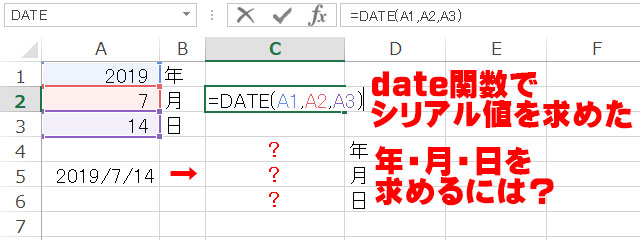
Excelでシリアル値を日付に変換:書式設定と関数活用
Excelはデータの管理と分析に欠かせないツールであり、特に日付の扱いは多くのユーザーにとって重要なスキルです。シリアル値はExcelで日付を表現するための内部形式で、1900年1月1日を基準とし、その日から数えて1日ごとに1ずつ増加します。この記事では、書式設定と関数を活用して、これらのシリアル値を日付に変換する方法を詳しく説明します。効率的なデータ管理と分析を実現するための具体的な手順を紹介し、Excelのさらなる活用方法を探ります。
シリアル値と日付の基本
Excelでは、日付と時間はシリアル値として扱われます。このシリアル値は、1900年1月1日を基準として、その日から何日経過したかを表す数値です。たとえば、2023年1月1日はシリアル値で44927に相当します。この仕組みを理解することで、シリアル値を日付に変換する方法を効果的に活用できます。
シリアル値は、日付の計算や分析に非常に便利です。例えば、2つの日付の差を計算する場合や、特定の日付から一定の日数を加算または減算する場合など、シリアル値を使用することで簡単に処理できます。また、時間も小数部分で表現されるため、時間の計算も同様に行えます。例えば、0.5は正午を表し、0.25は午前3時を表します。
ただし、シリアル値の扱いには注意が必要です。1900年1月1日以前の日付にはシリアル値が適用されないため、古い日付のデータを扱う際は別の方法を検討する必要があります。また、Excelのバージョンによっては、1900年1月1日が存在しないという特殊な扱いがありますが、通常の使用では大きな問題にはならないことが多いです。これらの基本的な知識を踏まえた上で、書式設定や関数を活用して、シリアル値を日付に変換する方法を学んでいきましょう。
書式設定を使用する方法
Excelでシリアル値を日付に変換する最も簡単な方法は、セルの書式設定を変更することです。まず、変換したいセルを選択します。次に、[ホーム] タブの [数値] グループにある [書式設定] ボタンをクリックします。ここから、[日付] を選択します。これにより、選択したセル内のシリアル値が自動的に日付形式に変換されます。例えば、45000というシリアル値が2023年3月15日に変換されます。
この方法は、大量のデータを迅速に変換したい場合や、一時的に日付形式で表示したい場合に特に役立ちます。また、書式設定を変更することで、日付の表示形式をカスタマイズすることもできます。例えば、yyyy/mm/dd、mm/dd/yyyy、またはdd/mm/yyyy などの形式を選択できます。この機能を活用することで、データの読み取りや分析が容易になります。
注意点として、シリアル値は1900年1月1日を基準としています。1900年1月1日以前の日付には、シリアル値を使用することはできません。また、シリアル値は1900年1月1日から数えて、日付が1ずつ増加します。時間も小数部分で表現できます(例:0.5は正午を表します)。これらの基本的な知識を理解することで、より正確なデータ変換が可能になります。
関数を使用する方法
Excelでシリアル値を日付に変換する際、関数を活用することでより柔軟な操作が可能です。特に、DATE関数とTEXT関数は頻繁に使用されます。DATE関数は、年、月、日を指定することで日付を生成します。例えば、=DATE(2023, 4, 1) と入力すると、2023年4月1日に変換されます。この関数は、具体的な年月日を手動で入力する場合や、他のセルから年月日を参照して日付を生成する場合に便利です。
一方、TEXT関数は、シリアル値を特定の日付形式に変換します。=TEXT(45000, "yyyy/mm/dd") と入力すると、2023年3月15日に変換されます。この関数は、既存のシリアル値を特定の形式で表示したい場合に有用です。例えば、データの並べ替えや分析を行う際、一貫した日付形式で表示することで、データの管理が容易になります。
関数を使用することで、シリアル値を効率的に日付に変換し、データの整理や分析をよりスムーズに行うことができます。これらの関数は、Excelの高度な機能を活用する上で欠かせないツールとなっています。
DATE関数の使用
DATE関数は、指定した年、月、日から日付値を作成します。この関数は、シリアル値を日付に変換する際によく使用されます。例えば、2023年4月1日を表すシリアル値を日付に変換したい場合、=DATE(2023, 4, 1)と入力することで、2023年4月1日に変換できます。この関数は、年、月、日の3つの引数を取り、それぞれの値を指定することで日付を生成します。
DATE関数を使用することで、日付の各要素を個別に管理し、柔軟な日付操作が可能になります。例えば、データセットに年、月、日が別々の列で記載されている場合、これらの列を組み合わせて日付を生成できます。これにより、日付の比較や計算が容易になります。また、DATE関数は、他の関数と組み合わせて使用することで、より複雑な日付操作も行うことができます。
例えば、現在の日付から30日後の日付を取得したい場合、=DATE(YEAR(TODAY()), MONTH(TODAY()), DAY(TODAY()) + 30)と入力することで、30日後の日付を生成できます。このように、DATE関数は単純な日付変換だけでなく、日付の計算や操作にも威力を発揮します。
TEXT関数の使用
TEXT関数は、Excelで数値やシリアル値を特定の書式でテキストとして表示する際に非常に役立ちます。例えば、シリアル値を日付形式に変換したい場合、この関数を使用することで簡単に達成できます。TEXT関数の基本的な構文は、=TEXT(数値, "書式コード") です。ここで、数値は変換したいシリアル値、書式コードは希望の日付形式を指定する文字列です。
例えば、セルA1に45000というシリアル値が入力されている場合、=TEXT(A1, "yyyy/mm/dd")と入力することで、2023年3月15日に変換されます。この書式コードでは、yyyyが4桁の年、mmが2桁の月、ddが2桁の日を表します。他の書式コードも使用できます。例えば、"yyyy年m月d日"と入力することで、2023年3月15日と表示されます。
TEXT関数を使用することで、日付の表示形式を柔軟にカスタマイズできます。また、この関数は他の関数や数式と組み合わせて使用することも可能で、より複雑なデータ処理にも対応できます。例えば、日付と時間の組み合わせを表示したい場合、=TEXT(A1, "yyyy/mm/dd hh:mm")と入力することで、2023年3月15日 12:00と表示されます。このような柔軟性により、TEXT関数はExcelでのデータの整理や分析に欠かせないツールとなっています。
注意点
Excelのシリアル値は1900年1月1日を基準としています。この日付から数えて、日付が1ずつ増加します。そのため、1900年1月1日以前の日付には、シリアル値を使用することはできません。また、時間も小数部分で表現できます。例えば、0.5は正午を表します。
シリアル値を日付に変換する際には、セルの書式設定や関数の使用に注意が必要です。書式設定では、セルのフォーマットを「日付」に指定することで、シリアル値が自動的に日付形式に変換されます。ただし、日付の表示形式は地域設定によって異なる場合があるので、適切な形式を選択することが重要です。
関数を使用する方法では、DATE関数やTEXT関数がよく用いられます。DATE関数は年、月、日の値を指定して日付を生成し、TEXT関数は数値を指定した形式のテキストに変換します。これらの関数を活用することで、より柔軟な日付管理が可能になります。ただし、関数を使用する際には、入力する値や形式が正確であることを確認してください。誤った値や形式を使用すると、予期しない結果が生じる可能性があります。
まとめ
Excelでシリアル値を日付に変換する方法は、データの整理や分析において非常に重要です。特に、大量のデータを扱う際には、効率的な変換方法を知っておくことで、作業時間の短縮につながります。書式設定を使用する方法は、シンプルで直感的であり、多くのユーザーが利用しています。この方法では、セルの書式を「日付」形式に設定することで、シリアル値が自動的に日付に変換されます。
一方、関数を使用する方法も非常に役立ちます。例えば、DATE関数を使って特定の年、月、日を指定することで、シリアル値を正確な日付に変換できます。また、TEXT関数を使用することで、シリアル値を任意の日付形式に変換することが可能です。これらの関数は、特定の形式で日付を表示したい場合や、複雑な日付計算を行う際に特に便利です。
注意点として、Excelのシリアル値は1900年1月1日を基準としています。したがって、1900年1月1日以前の日付には、シリアル値を使用することはできません。また、シリアル値は1900年1月1日から数えて、日付が1ずつ増加し、時間は小数部分で表現されます。これらの基本的な知識を理解することで、Excelでの日付操作がよりスムーズに行えるようになります。
よくある質問
Excelでシリアル値を日付に変換する方法は?
Excelでは、シリアル値を日付に変換する方法がいくつかあります。最も簡単な方法は、セルの書式設定を変更することです。まず、シリアル値が入力されているセルを選択します。次に、[ホーム] タブの [数値] グループにある [書式設定] ボタンをクリックし、[日付] を選択します。これで、セルの内容が日付形式に変換されます。また、日付形式の詳細設定が必要な場合は、[書式設定] ボタンの右下にある小さな矢印をクリックして、[セルの書式設定] ダイアログボックスを開き、[日付] タブから希望の形式を選択できます。
シリアル値の日付変換で注意すべき点は?
シリアル値の日付変換を行う際には、いくつかの注意点があります。まず、Excelのシリアル値は1900年1月1日を1としてカウントが始まります。そのため、1900年1月1日以前の日付は正しく変換されません。また、シリアル値が小数を含んでいる場合、その小数部分は時間に相当します。例えば、0.5は12時間に相当します。したがって、日付と時間の両方を表示したい場合は、書式設定で日付と時間の両方を含む形式を選択する必要があります。さらに、日付が正しく表示されない場合は、セルのデータ形式がテキストになっている可能性があります。この場合は、セルのデータ形式を数値または日付に変更する必要があります。
シリアル値を日付に変換する関数はありますか?
はい、Excelにはシリアル値を日付に変換するために使用できる関数がいくつかあります。最も一般的に使用されるのは DATE 関数と TEXT 関数です。DATE 関数は、年、月、日の値を指定して日付を作成します。例えば、DATE(2023, 10, 1) は2023年10月1日を返します。一方、TEXT 関数は、数値を指定した書式のテキストに変換します。例えば、TEXT(44845, "yyyy/mm/dd") は2022年10月1日の日付を "2022/10/01" というテキスト形式で返します。これらの関数を使用することで、より柔軟な日付変換が可能になります。
シリアル値から特定の日付要素(年、月、日)を抽出する方法は?
特定の日付要素(年、月、日)をシリアル値から抽出するには、Excelの日付関数を使用します。例えば、YEAR 関数を使用して年を抽出することができます。シリアル値がセルA1にある場合、YEAR(A1) と入力すると、その日付の年が返されます。同様に、MONTH 関数と DAY 関数を使用して、それぞれ月と日を抽出できます。例えば、MONTH(A1) は月を、DAY(A1) は日を返します。これらの関数は、日付データを解析したり、別の計算に使用したりする際に非常に役立ちます。また、これらの関数を組み合わせることで、複雑な日付操作が可能になります。
Deja una respuesta
Lo siento, debes estar conectado para publicar un comentario.

関連ブログ記事